Restaurer un Mac est utile voire même indispensable dans deux grands cas de figure : votre machine est lente ou vous avez décidé de la vendre. Pour ces deux situations, faire un grand ménage s’impose. Si votre Mac est devenu trop lent, cela lui redonnera de la vigueur et si vous souhaitez le vendre sur le marché d’occasion, il sera vidé de tous vos précieux fichiers. Comment restaurer votre Mac ? On vous explique comment dans cet article.
Restaurer un Mac : sauvegardez vos données et déconnectez-vous de iCloud
La première chose à faire pour restaurer un Mac est d’être sûr que vos fichiers – photos, vidéos, musique … – soient bel et bien sauvegardés, afin de pouvoir les récupérer dans un second temps.
Pour cela, trois options s’offrent à vous :
- les sauvegarder sur iCloud Drive – cliquez sur la pomme en haut à gauche puis « préférences » et enfin iCloud Drive
- les transférer sur un disque dur externe
- les sauvegarder sur Time Machine en l’ouvrant puis en cliquant sur « Choisir un disque de sauvegarde »
Ensuite, la deuxième étape consiste à vous déconnecter de votre compte iCloud. Pour cela :
- cliquez sur « Préférences systèmes »
- cliquez sur iCloud
- décochez la case « Localisez mon Mac » à l’aide de votre identifiant et de votre mot de passe ICloud
- cliquez enfin sur « Se déconnecter »
Restaurer un Mac : l’étape cruciale du formatage du disque dur
Après les deux premières phases de sauvegarde de vos fichiers et de déconnexion d’iCloud, vous pouvez à présent lancer le formatage du disque dur.
Cette étape est un peu technique, car elle suppose de suivre une procédure précise, mais rien de bien compliqué pour autant rassurez-vous.
Avant toute chose, votre Mac doit être branché au secteur, l’opération ne doit pas se dérouler seulement sur la batterie, cela fait courir un risque.
Dès lors que votre Mac est branché, éteignez-le. Ensuite :
- Enfoncez en même temps les touches « commande » soit cmd ⌘ + alt. Autre possibilité, maintenez enfoncées en même temps les touches « option » + R tout en cliquant une fois sur le bouton d’alimentation pou démarrer votre Mac. C’est cette manipulation qui commande le lancement de l’opération de restauration de votre Mac.
Attention à bien maintenir enfoncées les touches jusqu’à ce que le logo Planète ou un petit rectangle apparaissent sur l’écran.
Passées quelques secondes voire quelques minutes, une fenêtre appelé « Utilitaire macOs » va s’ouvrir. Cliquez alors sur « Utilitaire Disque » et cliquez ensuite sur « Continuer ».
Les dernières étapes à suivre
Plus que quelques étapes et le tour sera joué. Voici ce que vous devez faire pour finaliser le formatage du disque :
- Choisissez un disque interne parmi ceux proposés dans la liste qui s’ouvre sur la gauche de l’écran
- Cliquez sur « Effacer »
- Ajoutez « MacIntosh HD » comme nom donné au disque
- En bas à droite, cliquez sur « Effacer »
Votre Mac est maintenant nettoyé !
Il vous reste à présent à installer de nouveau l’iOs pour que votre machine fonctionne à plein régime. Pour cela, après vous être assuré que vous êtes bien connecté à Internet :
- cliquez sur « Réinstaller macOs » dan la fenêtre qui s’est ouverte en plein milieu de l’écran
- suivez l’assistant d’installation et choisissez le disque « Macintosh HD » pour que le système se réinstalle bien dessus
Suite à quoi, votre Mac télécharge une version du dernier iOS disponible sur le site d’Apple avant de l’installer automatiquement. Dès que le système vous demande de choisir une langue, arrêtez tout ! Cela veut dire que votre Mac est clean, restauré, nettoyé.

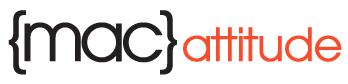
Comment restaurer un Mac en quelques étapes et sans être un pro ?
Restaurer un Mac est utile voire même indispensable dans deux grands cas de figure : votre machine est lente ou vous avez décidé de la vendre. Pour ces deux situations, faire un grand ménage s’impose. Si votre Mac est devenu trop lent, cela lui redonnera de la vigueur et si vous souhaitez le vendre sur le marché d’occasion, il sera vidé de tous vos précieux fichiers. Comment restaurer votre Mac ? On vous explique comment dans cet article.
Sommaire
Restaurer un Mac : sauvegardez vos données et déconnectez-vous de iCloud
La première chose à faire pour restaurer un Mac est d’être sûr que vos fichiers – photos, vidéos, musique … – soient bel et bien sauvegardés, afin de pouvoir les récupérer dans un second temps.
Pour cela, trois options s’offrent à vous :
Ensuite, la deuxième étape consiste à vous déconnecter de votre compte iCloud. Pour cela :
Restaurer un Mac : l’étape cruciale du formatage du disque dur
Après les deux premières phases de sauvegarde de vos fichiers et de déconnexion d’iCloud, vous pouvez à présent lancer le formatage du disque dur.
Cette étape est un peu technique, car elle suppose de suivre une procédure précise, mais rien de bien compliqué pour autant rassurez-vous.
Avant toute chose, votre Mac doit être branché au secteur, l’opération ne doit pas se dérouler seulement sur la batterie, cela fait courir un risque.
Dès lors que votre Mac est branché, éteignez-le. Ensuite :
Attention à bien maintenir enfoncées les touches jusqu’à ce que le logo Planète ou un petit rectangle apparaissent sur l’écran.
Passées quelques secondes voire quelques minutes, une fenêtre appelé « Utilitaire macOs » va s’ouvrir. Cliquez alors sur « Utilitaire Disque » et cliquez ensuite sur « Continuer ».
Les dernières étapes à suivre
Plus que quelques étapes et le tour sera joué. Voici ce que vous devez faire pour finaliser le formatage du disque :
Votre Mac est maintenant nettoyé !
Il vous reste à présent à installer de nouveau l’iOs pour que votre machine fonctionne à plein régime. Pour cela, après vous être assuré que vous êtes bien connecté à Internet :
Suite à quoi, votre Mac télécharge une version du dernier iOS disponible sur le site d’Apple avant de l’installer automatiquement. Dès que le système vous demande de choisir une langue, arrêtez tout ! Cela veut dire que votre Mac est clean, restauré, nettoyé.